Olá, Sil Lovers! Eu sou a Léia Pastori, tudo bem por aí? No dia 02 de Julho comemoramos o Dia Nacional dos Bombeiros, por isso hoje você vai aprender a fazer um personalizado de bombeiro para festa infantil, em homenagem a todos os heróis brasileiros!
Uma curiosidade: você sabia que o dever do bombeiro não é apenas apagar incêndios? Ele também socorre animais e pessoas em vulnerabilidade, por exemplo, além disso, contribui com projetos sociais e educativos para a comunidade.
Bom, já que estamos falando sobre contribuição, eu vou aproveitar esse PAP para dividir com você algumas informações e dicas super úteis sobre Print & Cut. E eu espero, de coração, que isso possa te ajudar a deixar seus projetos ainda mais bonitos e fáceis de fazer. Bora montar?

Lista de Materiais para fazer o personalizado
A princípio, para fazer nosso personalizado de bombeiro para festa infantil você irá precisar de alguns itens por isso visite a Loja da Silhouette Brasil, sem dúvida lá você encontra estes e muitos outros materiais.
- Silhouette Cameo 4
- Silhouette Connect
- Papel Fotográfico Brilho 250g Mimo
- Papel Color Pop Mimo
- Vincador Mimo
- Fita Dupla Face Xyron
- Fita Banana Dupla Face Mimo
- Tesoura Profissional Mimo
- Acetato
- Cola
Como Fazer um personalizado de bombeiro para festa infantil
Ao propósito para montar essa caixa com formato de carro de bombeiro, eu usei este molde da Nilmara Quintela, e personalizei criando a minha própria arte.

Um Universo de Possibilidades no Corte
Você sabia que a Silhouette te possibilita usar não apenas o Silhouette Studio como também diferentes programas para criar suas artes e moldes?

Se você tem mais familiaridade com o programa Corel Draw ou o programa Adobe Illustrator, por exemplo, você pode criar seus moldes e personalizá-los nestes programas e usar o plug-in Silhouette Connect para fazer os cortes sem precisar usar o programa Silhouette Studio.
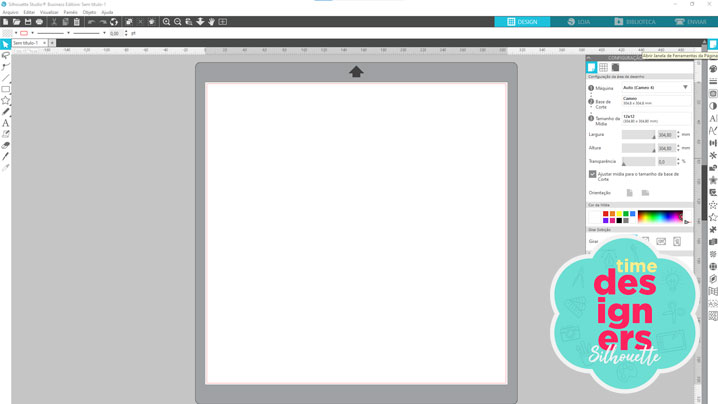
Silhouette Studio
Outra ótima opção é criar moldes e suas personalizações no Silhouette Studio, o programa da própria Silhouette. Com ele é possível fazer criações incríveis e enviar para corte, sem precisar sair do programa ou usar plug-ins.

Por aqui, na A Bem Dita, eu prefiro usar o programa Photoshop para criar as artes. Infelizmente, para este programa ainda não existe um plug-in para fazer os cortes, então, depois de criar as artes, eu preciso unir as imagens e linhas lá no programa Silhouette Studio para poder cortar.
Criando arquivos de print e cut
Vem comigo que eu vou te mostrar como eu crio meus arquivos de print & cut, como esta caixa de carro de bombeiro, usando o Photoshop e o Studio.
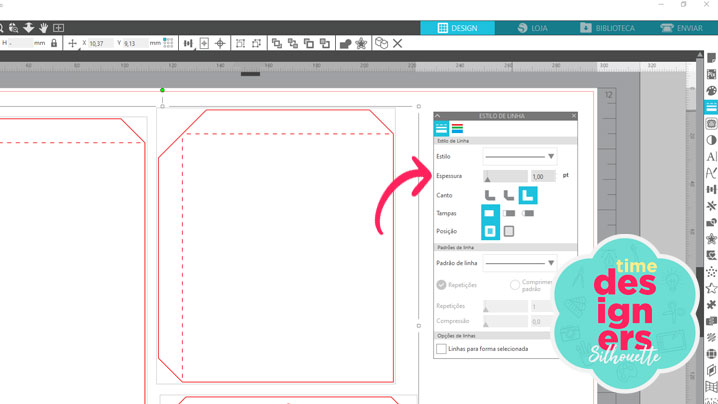
O primeiro passo é abrir as linhas de corte no programa Photoshop, porque vamos usá-las como gabarito para criar a arte. Para isso, abra o arquivo das linhas de corte no programa Silhouette Studio, e altere a espessura das linhas para 1, como na imagem.

Em seguida, salve este arquivo com a extensão .PDF. Uma forma de fazer isso é clicar em Arquivo >> Imprimir >> Imprimir >> Selecionar Impressora >> Microsoft Print to PDF. Depois clique em “imprimir” novamente, e então em Salvar.
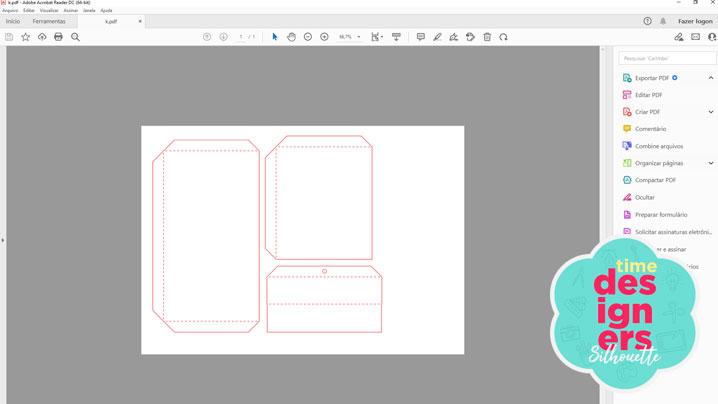
Agora repita o processo para exportar todas as linhas de corte. O arquivo de PDF ficará assim.
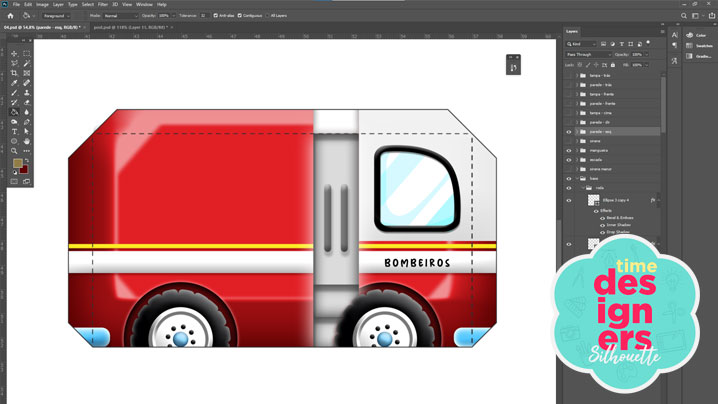
Configurando o Gabarito do Personalizado
Agora, basta abrir este arquivo de PDF no programa Photoshop e criar as suas artes usando as linhas como gabarito.

Emfim com a arte pronta, exporte as imagens como .PNG. Para esse projeto eu precisei exportar 10 imagens.
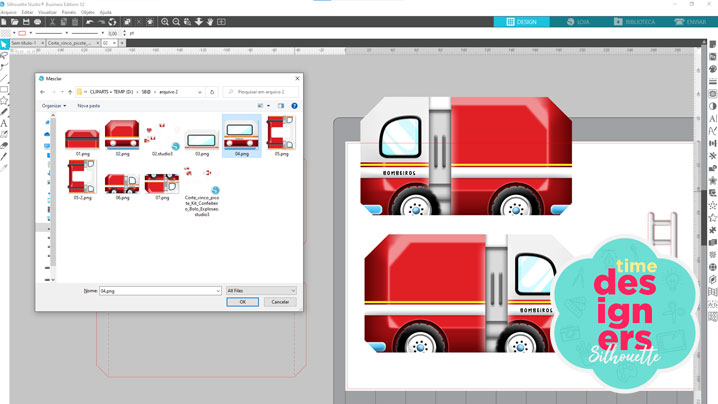
Então importe todas as imagens PNG para o programa Silhouette Studio clicando em Arquivo >> Mesclar.

Aliás, não se esqueça de ajustar a espessura das linhas de corte novamente para 0.
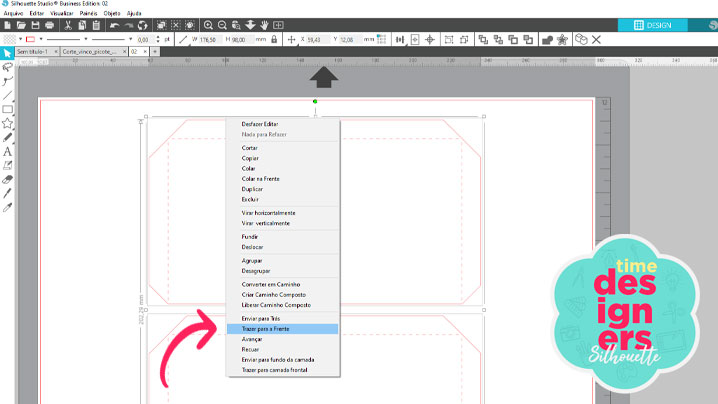
Agora selecione todas as linhas, clique com o botão direito e, depois, clique em “Trazer para Frente”.

Em seguida selecione uma imagem e sua linha de corte correspondente, e clique em “Centro”, para centralizar perfeitamente. Pressione CTRL+G no teclado para agrupar.
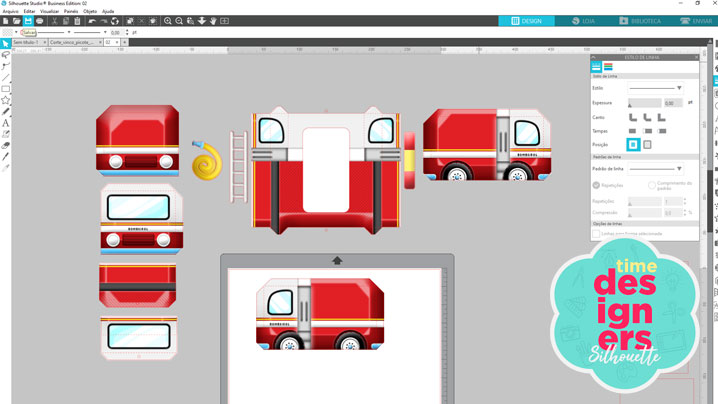
Desse modo repita esse processo com todas as imagens e suas respectivas linhas de corte.

Configure as Marcas de Registro
Agora, habilite as marcas de registro clicando em Configuração de Página >> Marca de Registro, e disponha as imagens ao longo da folha.
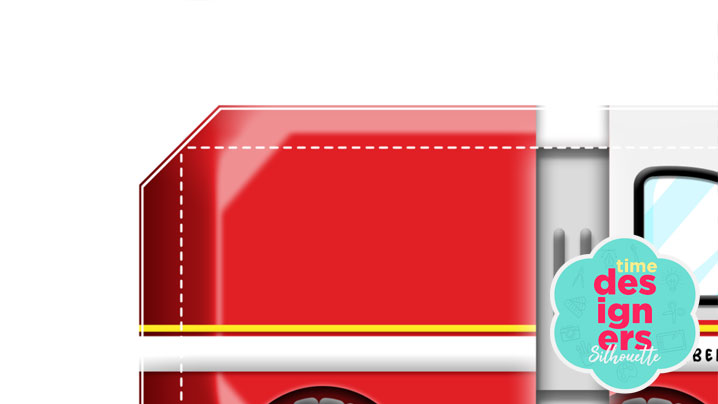
Você conhece a sangria? Este é um recurso muito usado para evitar que cortes levemente desalinhados fiquem muito visíveis.
A sangria nada mais é que uma adição de contorno na arte que será cortada, acompanhando as cores da imagem. Dessa forma, caso o corte saia levemente desalinhado, o recorte não ficará com bordas brancas indesejadas.

Existem várias formas de fazer a sangria, e para habilitar a sangria no programa Silhouette Studio é super fácil: basta clicar em Configuração de Página >> Marca de Registro >> Margem de Sangramento de Impressão, e ajustar o raio da margem de sangramento. Quanto maior, mais grossa será a sangria.
Impressão do Caminhão de Bombeiro

A princípio nada irá mudar no arquivo, porém, se você clicar em Arquivo >> Imprimir, verá que a sangria foi adicionada.

A impressão ficará assim, com a sangria visível.
Dica Extra
Agora é só cortar e montar! Continue comigo neste post que eu vou te dar algumas dicas para a montagem.

Eu escolhi fazer todas as impressões da minha caixa no Papel Fotográfico Brilho 250g Mimo, meu preferido de todos, por ele ter gramatura alta e deixar os projetos bem firmes e com um acabamento lindo!

É muito comum o Papel Fotográfico, tanto brilho quanto fosco, soltar um pózinho durante o corte na Silhouette, e isso é super normal.
Porém, para não só preservar a sua máquina como também garantir sempre cortes perfeitos, não se esqueça de fazer limpezas periódicas na sua Silhouette, e também na lâmina e na base corte, para retirar qualquer resíduo de papel ou outros materiais.
Para saber mais sobre a limpeza da sua Silhouette, clique aqui.

Interior da Caixa Personalizada
Na parte de dentro da caixa eu escolhi usar o Papel Color Pop Mimo na cor Vermelho Carmim, perfeita para o tema!

O último corte foi feito no Acetato 15 micras, um plástico maleável, excelente para montar o visor da caixa. Apesar de o Acetato ser um material resistente, fique tranquila, a sua Silhouette vai dar conta de cortar perfeitamente!

Montagem do Personalizado de Bombeiro
Hora de montar! Eu comecei pela tampa, vincando todos os cortes pontilhados para facilitar a montagem.

Como sempre, o maior aliado para a montagem da minha caixa foi o Vincador Mimo, que ajuda tanto na hora de vincar as dobras, quanto na colagem, ajudando a pressionar e aderir a cola.

Para colar os papéis, usei cola de artesanato comum, que adere super bem tanto no Papel Fotográfico, quanto no Papel Color Pop.

Em seguida na hora de colar o acetato, optei por usar a Fita Dupla Face Xyron, perfeita para aderir o plástico ao papel uma vez que ela garante firmeza entre as peças que serão coladas.

Para usar a Xyron, basta pressionar e arrastar a fita. Ela é super prática e deixa um acabamento seco e limpo que eu amo.

Hora de colar
Olha aí o Vincador auxiliando na colagem de novo! Esse que eu usei tem um formato fluido, com partes retas e outras arredondadas, que vão te ajudar a alcançar diferentes superfícies e cantinhos.

Em seguida repita o processo para a base da caixa, desse modo como na tampa.

Então agora Colei algumas partes com cola de artesanato.

E colei outras partes com a Fita Dupla Face Xyron.

Sempre marcando os vincos e pressionando as colagens com o Vincador perfeito da Mimo.
Acabamentos e Finalização
Portanto, com a base da caixa e a tampa prontas, finalmente agora vamos colar os apliques da caixa de carro de bombeiro.

Então para isso, usei a Fita Banana Dupla Face Mimo, para dar altura nas colagens e formar camadinhas de papel.

Aliás, para cortar a Fita Banana, usei a Tesoura Profissional Mimo, ela tem acabamento antiaderente por isso impede que a fita cole na tesoura.

Certamente o aplique fica lindo com as camadas coladas com a Fita Banana!

E essa parte você pode montar conforme preferir, o número de camadas deve ser de acordo com o volume que você desejar, seja como for as camadas deixa o acabamento mais bonito. Agora é só colar os apliques na caixa.

Neste momento depois que colar o aplique, então acrescente os doces.

Por fim, hora de fazer a festa, com toda certeza esse personalizado vai fazer muito sucesso!

Compartilhe e Garanta Seu Cupom de Desconto
Quer adquirir uma Silhouette ou equipamentos Mimo para montar este projeto? Aqui embaixo tem um cupom de desconto especial para você!
Então, ficou alguma dúvida de como fazer um personalizado de bombeiro para festa infantil? Conta para gente nas redes sociais da Sil Brasil!
Se este post te inspirou, então não deixe de nos marcar nas postagens dos seus projetos nas redes sociais! Pode ser com as hashtags: #silhouettebrasil , #oamortaon #abemdita. Ou as arrobas: @silhouette_brasil e @abemdita
Até a próxima, Léia Pastori






lindo arquivo
❤️🥰
Fico feliz em saber que você gostou! 🥰❤️